.net framework版本不能直接更新,而是需安装新版本。具体操作包括确定所需版本、访问微软官网下载对应安装包、选择合适安装类型、运行安装程序并按提示完成安装,必要时重启系统。检查已安装版本可通过注册表查看主版本及4.x的release值对照表。常见问题如安装失败提示已有更高版本时,确认需求并验证兼容性;安装卡住则重新下载安装包、管理员身份运行、关闭杀毒软件或使用修复工具;安装后仍提示依赖特定版本则重启电脑、检查配置文件或联系开发者解决。
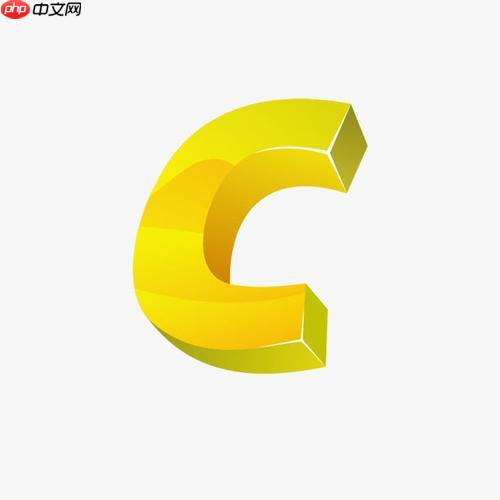
说起.NET Framework的版本更新,这事儿其实有点意思,它不像我们平时更新一个应用程序那么直观。严格来讲,我们通常不是“更新”一个已有的.NET Framework版本,而是安装一个新的、更高版本的.NET Framework。这些新版本往往能和旧版本在同一系统上并存,互不干扰,这是它设计上的一个核心考量,也是为了保持向后兼容性。所以,当你的某个程序需要一个特定版本时,你往往是去安装那个特定版本,而不是覆盖掉什么。
要更新(或者说安装)特定版本的.NET Framework,最直接的办法通常是从微软官方网站下载相应的独立安装包。Windows Update也会为你推送一些必要的更新,特别是针对已安装版本的小版本更新或安全补丁,但如果你需要一个全新的大版本(比如从4.7到4.8),手动下载安装往往是更稳妥、更可控的选择。
具体操作:
另外,对于一些系统内置的.NET Framework版本(比如Windows 10自带的3.5和4.x),Windows Update会定期推送它们的维护性更新。确保你的Windows Update服务正常运行,并定期检查更新,也能保证这些内置版本的安全性。
这其实是个很常见的问题,尤其是在运行一些老旧软件或者特定开发工具时。简单来说,每个.NET应用程序在被开发出来的时候,都会“瞄准”一个特定的.NET Framework版本。这就好比一个锁,它只认一把特定的钥匙。开发者在编写代码时,会利用那个版本提供的特定功能、API和运行时行为。如果你的系统上没有那个“钥匙”,或者有的是一把“太新”或“太旧”的钥匙,程序就可能无法启动,或者运行出现异常。
微软在设计.NET Framework时考虑到了这一点,所以它支持“并行执行”(side-by-side execution)。这意味着你可以在一台电脑上同时安装多个不同版本的.NET Framework(比如2.0、3.5、4.0、4.8等),它们各自独立,互不干扰。当一个应用程序启动时,它会去寻找它所依赖的那个特定版本。如果找到了,就用那个版本运行;如果找不到,你就会看到一个错误提示,告诉你需要安装某个版本的.NET Framework。这其实是保证了软件的兼容性,避免了“更新”一个组件就破坏了其他依赖它的程序。所以,当一个程序告诉你需要某个版本时,你通常是去“安装”它,而不是想着去“升级”你已有的某个版本。
要了解你的系统上到底有哪些.NET Framework版本,有几种方法,但最准确的通常是通过注册表来查看,特别是对于4.x及更高版本。

........酷源科技旗下产品DoeipOA 2008奥运版,经过精心策划、周密准备和紧密的团队协作,于近日正式推出,功能齐全,操作更加人性化,是公司适应市场发展的需求,以用户为导向努力打造的新一代OA产品。采用了.net平台先进的开发技术,酷源OA办公自动化系统拥有信息交流、工作日志、日程安排、网络硬盘、在线QQ交流等超过三十大项基本功能及上百种子功能模块,包括体验版、标准版、企业版、集团版、
 0
0

通过注册表(推荐,尤其适用于4.x及更高版本):
Win + R 键,输入 regedit 并回车,打开注册表编辑器。HKEY_LOCAL_MACHINE\SOFTWARE\Microsoft\NET Framework Setup\NDP
v2.0.50727、v3.0、v3.5、v4 等。这些就代表了你系统上安装的不同主版本。v4\Full 这个子项下。点击 Full,然后在右侧查找一个名为 Release 的DWORD值。这个 Release 值对应的数字,就是用来判断具体4.x版本的关键。例如:通过控制面板:
通过命令行或PowerShell(更技术性): 你也可以尝试一些脚本来自动化这个过程,比如PowerShell脚本可以读取注册表并格式化输出,但这对于普通用户来说可能有些复杂。对于日常查看,注册表方式已经足够了。
尽管安装.NET Framework通常比较顺利,但偶尔也会遇到一些让人头疼的问题。
安装失败,提示“安装程序检测到计算机上已安装了该产品的一个更高或相同版本”:
安装过程中卡住或报错,提示“安装失败”或“发生严重错误”:
sfc /scannow 命令来检查和修复系统文件。安装成功后,应用程序仍然提示需要某个版本的.NET Framework:
app.config 或 web.config 文件中可能指定了 supportedRuntime,确保它包含了你安装的版本。处理这些问题时,保持耐心,一步步排查,通常都能找到症结所在。记住,.NET Framework的生态系统相当成熟,大多数问题都有已知的解决方案。
以上就是如何更新.NET Framework版本的详细内容,更多请关注php中文网其它相关文章!

每个人都需要一台速度更快、更稳定的 PC。随着时间的推移,垃圾文件、旧注册表数据和不必要的后台进程会占用资源并降低性能。幸运的是,许多工具可以让 Windows 保持平稳运行。

Copyright 2014-2025 https://www.php.cn/ All Rights Reserved | php.cn | 湘ICP备2023035733号